2024 Mayıs ayında güncellenmiştir: Optimizasyon aracımızla hata mesajları almayı bırakın ve sisteminizi yavaşlatın. şimdi al Bu bağlantıyı
- Indirin ve yükleyin onarım aracı burada.
- Bilgisayarınızı taramasına izin verin.
- Araç daha sonra Bilgisayarını tamir et.
Google Chrome'daki uzantılar, kullanıcılar için ek özellikler ve birçok rahatlık sunar. Bunlar, tarama deneyimini ihtiyaçlarınıza göre özelleştiren küçük programlardır. Her kullanıcının uzantı için farklı gereksinimleri vardır. Ancak bazen uzantılar çalışmaz ve bir sorundur.
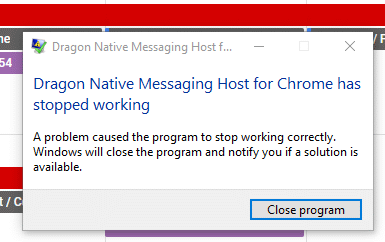
Eğer Chrome uzantıları görüntülenmez veya bilgisayarınızda Windows 10/8/7 / Vista / XP veya MacOS X / Sierra / High Sierra altında Chrome uzantılarını göremezseniz bile. Bu Google Chrome uzantısı çalışmazsa size yardımcı olacak 7 olası çözüm vardır. Her yönde daha derine inelim.
Önbelleğini boşalt

1) Chrome menüsünde, 'Ayarlar' ⇨'Gizlilik '⇨'Gezinti verilerini sil' seçeneğine gidin.
2) İşaretlemelerini sağlayın:
Mayıs 2024 Güncellemesi:
Artık bu aracı kullanarak, sizi dosya kaybına ve kötü amaçlı yazılımlara karşı koruma gibi bilgisayar sorunlarını önleyebilirsiniz. Ek olarak, bilgisayarınızı maksimum performans için optimize etmenin harika bir yoludur. Program, Windows sistemlerinde oluşabilecek yaygın hataları kolaylıkla düzeltir - mükemmel çözüm parmaklarınızın ucundayken saatlerce sorun gidermeye gerek yoktur:
- 1 Adım: PC Onarım ve Doktoru İndirme Aracı'nı indirin (Windows 10, 8, 7, XP, Vista - Microsoft Altın Sertifikalı).
- 2 Adımı: “Taramayı Başlat”PC sorunlarına neden olabilecek Windows kayıt defteri sorunlarını bulmak için.
- 3 Adımı: “Hepsini tamir et”Tüm sorunları düzeltmek için.
* "En başından beri" seçeneğini seçin.
* Çerezler ve diğer web sitesi ve eklenti verileri
* Barındırılan uygulamanın verileri
* "Navigasyon verilerini sil" e tıklayın.
3) Chrome menüsünde, 'Ayarlar' ⇨'Hakkında 'seçeneğine gidin ⇨ Chrome'un güncel olduğundan emin olun.
4) Chrome'dan ayrılıp tekrar açın.
Uzantıları Sil

Başta da belirttiğimiz gibi Chrome, ilk olarak yıldırım gibi hafif ve hızlı bir malzeme olarak ün kazandı. Saf tarayıcıyı uzantı olmadan çalıştırırsanız, her zaman öyle. Ancak, krom uzantıları ve yer imleri inanılmaz derecede kullanışlıdır - çoğu kullanıcı bunları kullanır.
Elbette, Google’ın bu üçüncü taraf eklentileri üzerinde gerçek bir kontrolü yoktur. Chrome'un yavaş çalıştığını tespit ederseniz, genellikle suçlu olurlar.
Düzenli olarak kullanmadığınız kişileri kaldırarak başlayın - hafızayı kaplayabilirler. Sorun devam ederse, tüm iş istasyonlarınızı devre dışı bırakmayı ve ayrı ayrı yeniden etkinleştirmeyi deneyin.
Uzantılarınızı güncelleyin
Google, yüklü uzantılarınızı güncellemenin kolay bir yolunu sağlamaz. Bu aptalca bir durum, özellikle tehlikeli bir güvenlik açığını kapatmak için bir uzantının en son sürümünü almaya çalışıyorsanız.
Google Chrome ve Windows’u en son sürümlerine güncelleme

Eski yazılım, uzantılarınızın bozulmasına da neden olabilir. Etkilenen bazı kullanıcılar, Chrome ve Windows 10'in mevcut en son güncellemelerle güncellenmesini sağlayarak sorunu çözebilmiştir.
Chrome ve işletim sisteminiz otomatik olarak güncellenecek şekilde yapılandırılmalıdır. Ancak, bazı üçüncü taraf uygulamalar bu varsayılan davranışı değiştirebilir (özellikle düşük güçlü uygulamalar) ve sisteminizi mevcut en son sürümlerin arkasında bırakabilir.
Chrome ve Windows'u en son sürüme yükselterek uzantılarınızın yeniden çalışmasını nasıl sağlayacağınıza dair kısa bir kılavuz.
- Google Chrome'u güncelleyerek başlayalım. Bunu yapmak için işlem düğmesini (sağ üst) tıklayın ve Yardım> Google Chrome Hakkında'yı seçin.
- Yeni bir sürüm mevcut olduğunda, tarayıcı otomatik olarak mevcut olan en son sürüme güncellenir.
- Yeni bir sürüm varsa, güncellemek için ekrandaki talimatları izleyin, ardından Chrome tarayıcınızı tamamen kapatın.
- Çalıştır iletişim kutusunu açmak için Windows + R tuşlarına basın. Ardından "ms-settings: windowsupdate" yazın ve
- Ayarlar uygulamasının Windows Update ekranını açmak için Enter tuşuna basın.
https://www.quora.com/What-is-the-solution-for-the-Google-Chrome-extensions-not-working
Uzman İpucu: Bu onarım aracı, depoları tarar ve bu yöntemlerden hiçbiri işe yaramadıysa, bozuk veya eksik dosyaları değiştirir. Sorunun sistem bozulmasından kaynaklandığı çoğu durumda iyi çalışır. Bu araç, performansı en üst düzeye çıkarmak için sisteminizi de optimize eder. tarafından indirilebilir Burayı tıklatarak

CCNA, Web Geliştirici, PC Sorun Giderici
Ben bir bilgisayar tutkunuyum ve pratik bir IT Professional'ım. Bilgisayar programlama, donanım sorunlarını giderme ve onarım konularında yıllarca deneyimim var. Web Geliştirme ve Veritabanı Tasarımı konusunda uzmanım. Ayrıca Ağ Tasarımı ve Sorun Giderme için CCNA sertifikam var.

